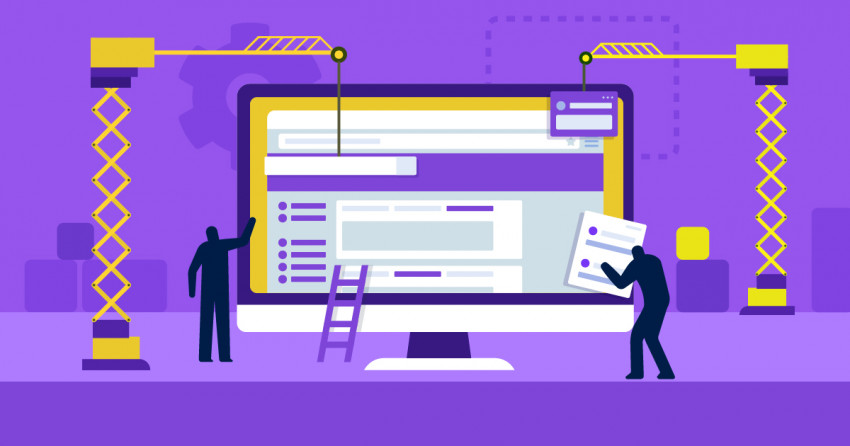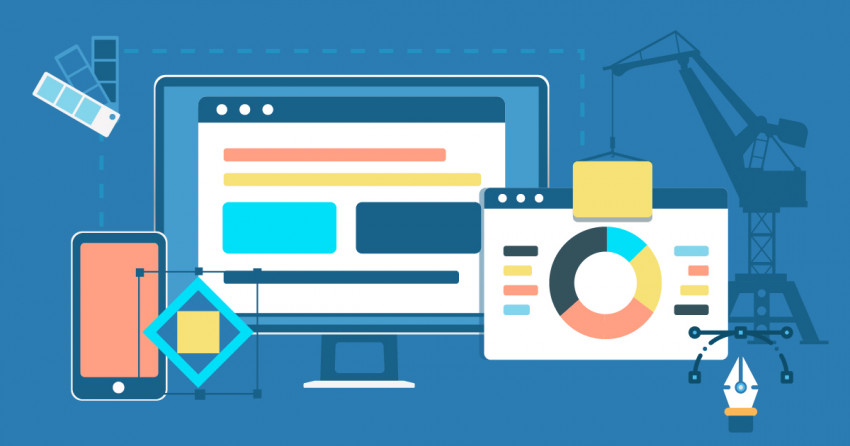Colocar seu site no ar pode parecer uma tarefa assustadora, mas se você seguir os passos corretos, pode ser mais fácil do que imagina.
Tenho ampla experiência em testar e avaliar criadores de sites, assim como alguma experiência em design web, e posso afirmar que você não precisa ser um especialista em design nem ter um grande orçamento para criar um site bonito e funcional.
Há duas maneiras de criar um site. A primeira opção é usar um criador de sites, que é uma plataforma projetada para facilitar a criação de um site por qualquer pessoa, mesmo sem experiência prévia ou habilidades técnicas.
A segunda maneira é usar o WordPress. Isso pode dar um pouco mais de trabalho, mas ainda é bem simples se você tiver alguma inclinação técnica, além de oferecer mais flexibilidade. O marketing por e-mail tem o poder de fazer seu negócio crescer rapidamente. Ele também apresenta uma alta taxa de cliques (CTR): até 100 vezes melhor que canais de rede social como o Twitter.
Vou explorar as duas opções neste guia, então continue lendo para descobrir qual é a escolha certa para você.
Planeje a estrutura do seu site (arquitetura)
Antes de entrarmos em detalhes precisos, é importante primeiro analisar o panorama geral. Você precisa ter uma ideia clara do porquê precisa de um site, o que deseja que ele faça e como gostaria que ele se parecesse. Esses planos certamente mudarão à medida que você cria seu site, mas podem servir de guia para que você tome decisões informadas, desde a escolha do criador de sites ou da hospedagem até o esquema de cores.
Também é importante manter essa visão em mente durante a criação, porque seu site precisa ser consistente. Um site que muda de tom ou direção de uma página para outra dificilmente será bom para qualquer propósito. Por outro lado, um site simples ou até pouco inspirador ainda pode ser eficaz, desde que seus elementos funcionem em conjunto para cumprir seu objetivo.
1. Identifique o propósito do seu site
É uma pergunta simples, mas também muito importante: O que você está tentando fazer com seu site? Você pode querer um site pessoal simples, um blog para publicar suas ideias e informar o público, ou um currículo interativo capaz de atrair a atenção de potenciais empregadores e colaboradores. Se você é um empreendedor, pode precisar de um site para seu negócio ou de uma loja online para vender seus produtos e serviços.
Também não precisa se limitar a um único propósito. Por exemplo, seu site comercial também pode ter uma seção de loja online, ou seu site pessoal poderia incluir informações do seu currículo. As possibilidades são infinitas.
A maioria dos criadores de sites permite que você crie praticamente qualquer tipo de site, embora seja verdade que cada um tenha seus pontos fortes. Portanto, para um site puramente de comércio eletrônico, você pode optar pela Shopify, enquanto o Wix permite maior expressão criativa em um site pessoal.
O WordPress (o software de código aberto que você pode obter no WordPress.org) também pode ajudar você a criar qualquer tipo de site, mas saber sua finalidade ajudará você a escolher os plugins, templates e até planos de hospedagem certos.
2. Defina a estrutura do seu site
Estrutura significará duas coisas aqui. A primeira é como você organizará os diferentes elementos em cada página.
Comece fazendo um esboço da sua página inicial. Quais seções você incluirá? Como elas serão organizadas? Você pode fazer esse esboço usando caneta e papel ou algo mais moderno, como um software de design. Não importa muito, contanto que seu esboço faça sentido para você e que você possa consultá-lo novamente enquanto cria o site.
Então, digamos que eu esteja criando um portfólio de fotografia. Minha primeira seção seria a seção de destaque, o grande banner no topo da página, destinado a captar a atenção do visitante e fornecer informações essenciais sobre a página. Nessa seção, eu incluiria um título com meu nome, um pequeno parágrafo com uma descrição minha e um botão de chamada para ação para que os visitantes possam me contatar. Em seguida, eu poderia incluir uma mini galeria, uma seção “Sobre mim” e um formulário de contato.
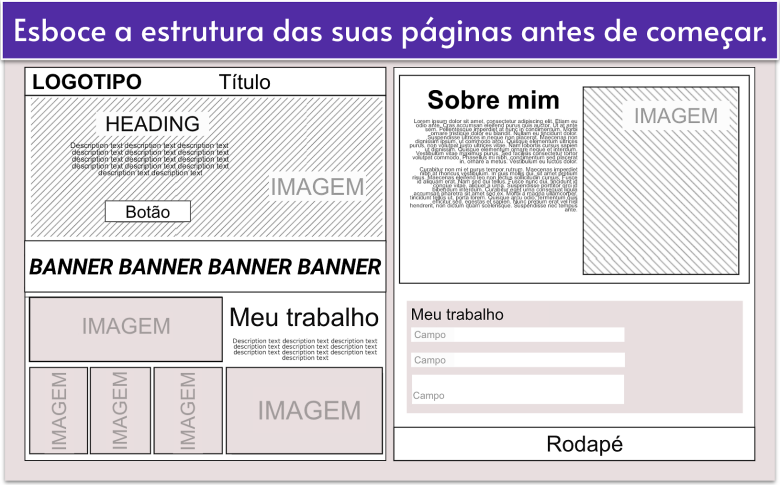
Fiz um esboço básico, mas, como você pode ver, não me preocupei muito com a parte visual do site neste momento. Aqui, queremos apenas ter uma noção de como ele flui. Quando você estiver satisfeito com a estrutura da sua página inicial, é hora de fazer o mesmo com o restante das suas páginas principais.
Se você optar por usar um template do criador de sites, ele pode já vir com uma estrutura pré-definida diferente daquela que você havia planejado. Você ainda pode usar seu esboço original para modificá-lo e transformá-lo em uma combinação dos dois. Assim, seu site se destacará de outros criados com o mesmo template.
A segunda coisa que quero dizer com estrutura é o layout geral e a organização do seu site. Quantas páginas terá? Quais são as páginas principais e subpáginas? Como elas podem se conectar e fluir entre si?
Uma boa estrutura de site é importante tanto para a experiência do usuário quanto para fins de otimização para mecanismos de busca (SEO). Como regra geral, você deve garantir que nenhuma página do seu site esteja a mais de três cliques de distância de qualquer outra página do site e que apenas as páginas mais importantes apareçam no menu principal.
Novamente, não custa nada pegar um papel e um lápis e simplesmente desenhar um mapa de como suas diferentes páginas se conectam, começando pela página inicial.
3. Defina a identidade do seu site
Eu poderia passar o dia inteiro falando sobre combinações de cores, tipografias e elementos de design. Mas, além de falar fora da minha especialidade, isso também é algo que, no fim das contas, depende das suas preferências. Apesar disso, planejar alguns aspectos importantes da identidade do seu site com antecedência pode ser extremamente benéfico mais tarde.
Quaisquer que sejam as cores, fontes e elementos de design que você escolher, certifique-se de mantê-los consistentes. Isso significa não alterar a paleta de cores do seu site de uma página para outra ou usar uma fonte completamente diferente para dois parágrafos. Embora o design em si fique totalmente a seu critério, mantê-lo coeso é crucial para a experiência geral do usuário.
Após definir os principais aspectos do seu site, é hora de decidir como você irá criá-lo.
Opção 1: Usando um criador de sites
Os criadores de sites são ferramentas online que permitem que você crie um site através de uma interface visual e intuitiva, sem precisar de nenhuma habilidade técnica ou de codificação. Qualquer criador de sites que valha a pena terá uma interface fácil de usar e recursos flexíveis que lhe permitirão criar um site com ótima aparência em questão de horas ou até minutos.
Mas a aparência não é tudo, então um bom criador de sites também oferece ferramentas intuitivas para ampliar a funcionalidade do seu site (como vender produtos, compartilhar um blog ou fazer com que seu site seja encontrado nos motores de busca).
A maioria dos criadores de sites tem preços acessíveis e muitos deles oferecem planos ou testes grátis, para que você possa começar sem gastar um centavo.
Para ajudar a agilizar ainda mais o processo, os criadores de sites também vêm com templates já prontos que você pode usar como ponto de partida. Dependendo do criador, um template pode ser tão simples quanto um layout já pronto para seu site ou tão completo quanto um estilo, layout e esquema de cores completos aos quais você só precisa adicionar seu próprio conteúdo e imagens e personalizá-lo com sua própria marca.
Dependendo do criador, você terá acesso a diferentes métodos para criar e editar seu site. Pessoalmente, eu prefiro a edição arrastar e soltar, pois ela oferece mais controle sobre o layout, mantendo o processo bastante simples. Você pode posicionar os elementos onde quiser ou adicionar novos elementos simplesmente arrastando-os para o lugar desejado.
Alguns criadores oferecem uma seleção de aplicativos para você escolher. Esta é uma maneira fácil de adicionar funcionalidades ao seu site ou integrá-lo a outro serviço. Você pode adicionar uma lista de e-mails, um sistema de agendamento de compromissos, uma caixa de bate-papo ao vivo ou praticamente qualquer coisa que você possa imaginar, geralmente sem custo adicional.
Embora haja muitos criadores de sites por aí, a qualidade deles varia muito. Meu preferido é o Wix, pois ele oferece centenas de templates e grande flexibilidade, com muitos aplicativos grátis (e pagos). Confira nosso guia dos melhores criadores de site para algumas outras excelentes opções.
Usando um criador de sites: guia passo a passo
Os criadores terão diferentes pontos fortes e características, então você precisa escolher o criador certo para suas necessidades. Por exemplo, embora a maioria dos criadores venha com algum tipo de recurso ou complemento de loja online, se você precisar de controle total sobre as configurações da sua loja online, uma plataforma de comércio eletrônico como a Shopify seria uma opção melhor do que um criador comum com recursos de loja. Mas você terá que lidar com a limitação de recursos gerais, como blog ou compartilhamento de mídia.
Na minha opinião, o criador de sites mais flexível é o Wix. Ele tem excelentes recursos de comércio eletrônico, vários aplicativos e seu editor de arrastar e soltar oferece controle total sobre a aparência do seu site e está disponível em português. O Wix está no topo da nossa lista dos melhores criadores de sites, e eu o usarei para mostrar, neste guia, os passos para criar seu site. Isso não quer dizer, no entanto, que seja sua única opção, já que você deve conseguir seguir esses passos na maioria dos criadores de sites de qualidade.
Nossas recomendações de criadores de sites
Não tem certeza de qual criador escolher? A seguir, algumas recomendações para diferentes propósitos.
- Se você busca liberdade total de design e recursos fáceis de edição, o Wix é minha recomendação devido à sua flexibilidade e funcionalidade. O plano gratuito é excelente e permite que você crie um site totalmente funcional (apesar de algumas limitações). Mesmo com um plano gratuito, você pode contar com hospedagem de sites confiável e manutenção e segurança 24 horas por dia.
- Para pessoas criativas que precisam de sites visualmente atraentes, como portfólios, currículos ou sites comerciais elegantes, o Squarespace é a melhor escolha. Graças a uma seleção de templates projetados profissionalmente e um editor que prioriza a estética, este é o criador perfeito para mostrar seu talento.
- Se você está planejando criar uma operação completa de comércio eletrônico, com opções de envio internacional, gerenciamento avançado de estoque e personalização completa de produtos, a Shopify é a melhor plataforma dedicada de e-commerce.
- O criador mais acessível para iniciantes desta lista, o SITE123 oferece criação de sites fácil e rápida.
- Por fim, se você deseja entrar no ar rapidamente, com um site de página única onde você pode compartilhar suas informações comerciais ou mídia relevante, o Webador é de longe o criador mais rápido. É ainda mais simples que o SITE123, tornando a personalização e o gerenciamento do site extremamente eficientes.
A maioria dos criadores de sites tem um plano gratuito ou pelo menos um período de teste gratuito. Se você está apenas começando a criar seu site ou se seu orçamento está apertado, um plano gratuito pode ser a melhor solução. Os planos gratuitos dão a você a chance de experimentar um criador de sites sem investir inicialmente.
A desvantagem, no entanto, é que os planos gratuitos geralmente vêm com muitas limitações. Você estará limitado a usar a URL do seu criador de sites (por exemplo, nomedeusuario.wixsite.com/suaempresa). Isso é ótimo se você estiver criando um site como hobby, mas se estiver usando seu site para negócios, você realmente precisa de um nome de domínio personalizado (suaempresa.com) que seja fácil para seus clientes lembrarem.
Além disso, se você usar um plano gratuito, seu site ficará cheio da marca do criador, o que pode parecer pouco profissional.
Os planos gratuitos também costumam restringir a quantidade de tráfego que você pode receber, e muitos recursos úteis, como a instalação de aplicativos ou o acesso a ferramentas de e-commerce, ficam disponíveis apenas nos planos pagos. Se você leva seu site a sério, provavelmente precisará fazer upgrade para um plano pago.
É importante que você saiba o tipo de site que deseja criar antes de escolher um plano. Dessa forma, você pode selecionar um plano que seja mais adequado ao seu orçamento e às suas necessidades. Por exemplo:
- Se você deseja vender online, provavelmente vai querer optar por um plano de negócios específico (ou, pelo menos, um plano com as ferramentas necessárias para e-commerce). A maioria dos criadores oferece recursos de e-commerce como complementos ou apenas em planos de nível superior. Você só conseguirá aceitar pagamentos online ou vender produtos se fizer esses upgrades.
- Se você quiser exibir seu trabalho hospedando muitos vídeos ou imagens de alta resolução em seu site, precisará de um plano com bastante armazenamento e largura de banda. Em alguns criadores, a quantidade de “horas de vídeo” que você recebe para cada plano é separada do seu espaço de armazenamento, então leve isso em consideração.
Recomendo optar pelo plano de menor preço que oferece todos os recursos que você precisa agora. Se suas necessidades mudarem, você sempre poderá fazer upgrade para um plano de preço mais alto no futuro.
3. Começar: Escolha um template
O primeiro passo do processo sempre será escolher um template. Todos os criadores de sites usam templates (alguns criadores os chamam de temas, mas significam a mesma coisa) como blocos de construção do seu site. Os templates são projetados profissionalmente para funcionar em todos os tipos de dispositivos, e permitem que você coloque seu site no ar em um período de tempo relativamente curto.
O template define o estilo e o layout geral do seu site (embora você possa personalizá-lo depois), fornecendo uma estrutura pronta que você pode ajustar e usar para adicionar seu próprio conteúdo.
A maioria dos criadores de sites possui bibliotecas de templates que você pode explorar mesmo antes de se cadastrar, como você pode ver na captura de tela da biblioteca de templates do Squarespace abaixo. Os templates são categorizados por sua finalidade ou funcionalidade. As categorias não têm a intenção de ser restritivas (não é que você não possa usar um template de portfólio para seu blog), mas cada categoria contém templates especificamente projetados para diferentes tipos de sites.
Alguns criadores também oferecem templates gerados por IA como alternativa. Em vez de escolher uma das opções já prontas, você obtém um template exclusivo, gerado automaticamente, com base nas suas respostas a um questionário. Os templates de IA têm a vantagem de serem exclusivamente personalizados para você, mas você perde a atenção aos detalhes e o acabamento profissional que os templates já prontos oferecem. Portanto, a melhor escolha dependerá da sua preferência pessoal.
Os melhores templates já ficam fantásticos logo de cara. Na minha opinião, o Squarespace tem alguns dos templates visualmente mais impressionantes que existem.
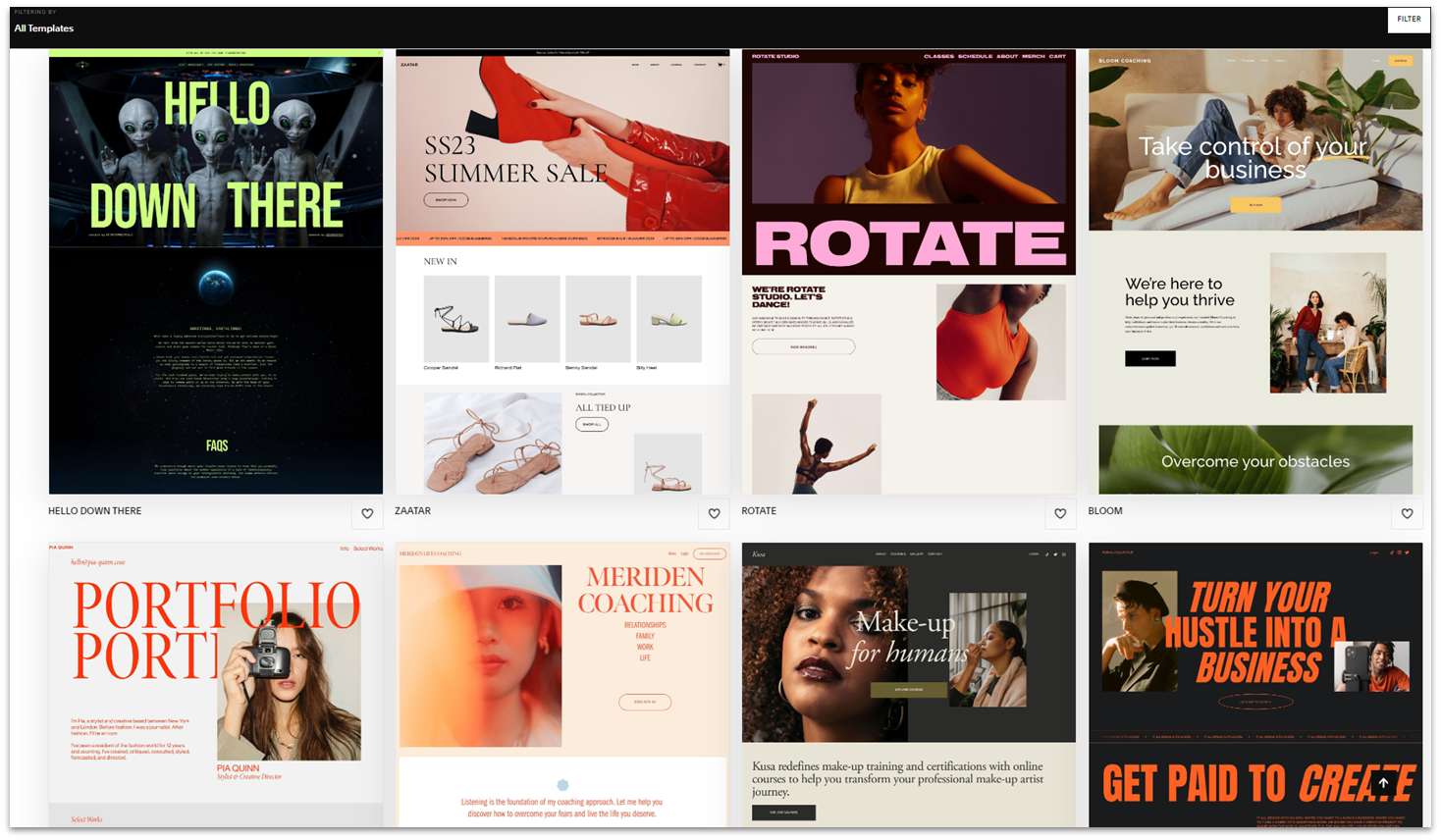
4. Personalizar seu template
Tecnicamente, você não precisa fazer nenhuma personalização no template do seu site depois de escolhê-lo, mas, independentemente de quão bem elaborado ele seja, personalizar seu site é o que realmente o torna único e o diferencia de outros sites (especialmente aqueles que usam exatamente o mesmo template). Um bom ponto de partida é alterar as cores e fontes do seu template para combinar com a identidade visual do seu negócio.
Embora diferentes criadores de sites ofereçam níveis variados de personalização, uma das grandes vantagens de usar um criador é que eles tornam a personalização relativamente fácil.
E, embora cada criador de sites tenha seu próprio editor, tudo o que vou demonstrar no Wix pode ser feito de maneira semelhante em outros criadores de sites.
Alterando fontes
Alterar as fontes no Wix é simplesmente uma questão de clicar no texto que você deseja alterar e clicar no botão Edit Text. Você pode editar cada caixa de texto separadamente ou usar a opção Salvar tema para aplicar as alterações de fonte em todo o site.
Com o Wix, você pode escolher fontes diferentes para diferentes tipos de texto. Por exemplo, você pode escolher uma fonte para o Título 1 para usar como seu título principal (como no template que estou demonstrando abaixo) e outra fonte para seus subtítulos. Você pode até ter uma fonte diferente para estilos de parágrafo, se preferir.

Alguns criadores de sites só permitem que você altere o estilo da fonte de todo o site, em vez de apenas títulos e parágrafos individuais. Embora isso limite um pouco suas opções, eu recomendo que você mantenha um estilo consistente em todo o seu site.
Alterando cores
Dependendo do seu criador de sites, você pode conseguir alterar a cor de cada elemento individualmente, ou pode estar limitado a “estilos de cor” globais, onde só é possível mudar a cor de vários elementos ao mesmo tempo. O Wix é um criador muito útil para demonstrar esse passo, pois permite alterar estilos de cores globais, editar a paleta de cores do seu site e também alterar a cor de elementos individuais.
Os criadores de sites mais focados em design, como o Wix e o Squarespace, também oferecem a opção de alterar os fundos das seções para gradientes, imagens e até vídeos.
O Wix cria automaticamente paletas de cores complementares para combinar com seu tema, mas você pode alterar as paletas usando a opção “alterar as cores do seu site”. Você também pode adicionar suas próprias cores para combinar com sua marca.
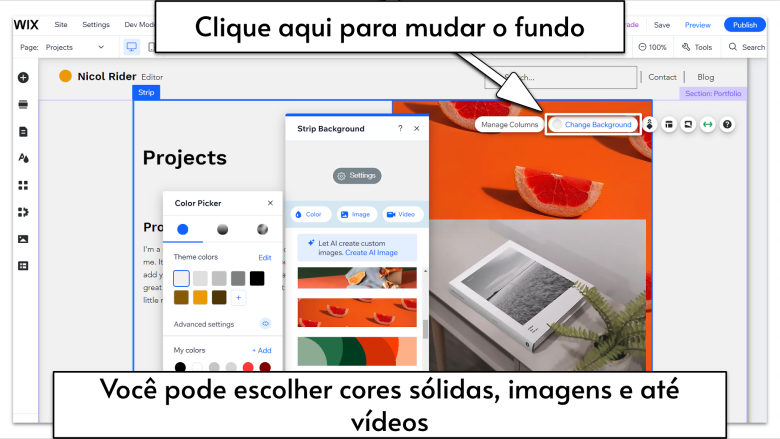
Movendo elementos em suas páginas
Editores do tipo arrastar e soltar tornam a reorganização do conteúdo da sua página uma simples questão de arrastá-lo de um lugar para outro. O Wix é único na quantidade de controle que ele oferece sobre a organização do layout da sua página, mas outros editores de arrastar e soltar oferecem recursos semelhantes.
Outros editores podem oferecer um método de botão para cima/baixo para mover seções na sua página da web. Os editores de bloco funcionam como um ponto intermediário entre os dois, com blocos já prontos (texto, imagem, vídeo, colunas, etc.) que você pode organizar em uma grade, dando a você mais flexibilidade do que apenas mover o conteúdo para cima ou para baixo, mas sem tanta liberdade de ajuste quanto um editor de arrastar e soltar.
Uma coisa que eu gosto particularmente no Wix é a função Diminuir zoom e reordenar. Isso permite visualizar toda a sua página da web e mover facilmente seções e/ou elementos pela página. Abaixo, você pode ver como é fácil mover o conteúdo usando essa ferramenta.

5. Adicionar seu próprio conteúdo
Quando se trata de adicionar seu próprio conteúdo, você só precisa substituir o texto e as imagens de “espaço reservado” no seu template pelo seu próprio texto e mídia. Pode demorar algum tempo se você tiver muito conteúdo, mas o processo geral é muito simples.
Se você não tiver suas próprias imagens, a maioria dos criadores de sites oferece algum tipo de banco de imagens que permite adicionar instantaneamente imagens grátis ao seu site.
Como adicionar texto
Você pode adicionar novas seções de texto às suas páginas da web com apenas alguns cliques. No Wix, você usa a ferramenta Adicionar na barra de ferramentas à esquerda e, em seguida, seleciona Texto no menu que aparece.
Recomendo primeiro definir as áreas principais onde você deseja adicionar texto e, em seguida, voltar para inserir seu conteúdo. Você pode usar nosso Gerador de Lorem Ipsum grátis para criar textos provisórios até estar pronto para adicionar seu próprio conteúdo.
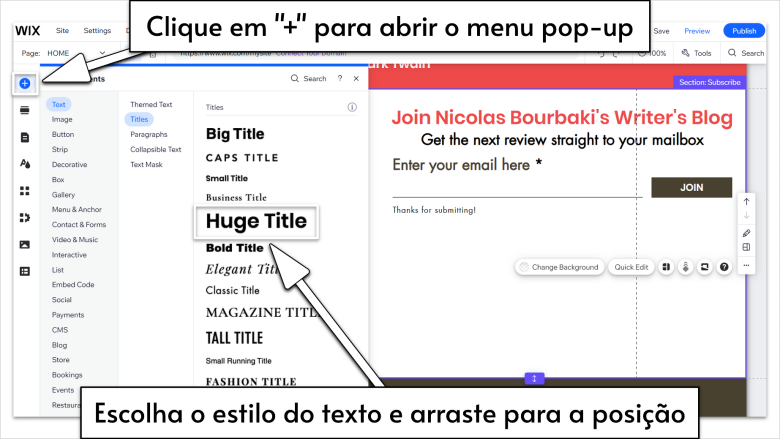
Como adicionar uma imagem
Assim como adicionar texto ao seu site, adicionar imagens é superfácil. No Wix, abra o menu Elementos , selecione Imagem (diretamente abaixo de Texto), e escolha entre as diversas fontes de imagem. Você pode carregar suas próprias imagens, usar imagens e ilustrações grátis do Wix, pesquisar na base de imagens do Unsplash ou escolher imagens premium do Shutterstock (mediante pagamento adicional). Em seguida, você só precisa colocar a imagem onde quiser na sua página.
Você também pode usar a ferramenta Elementos para adicionar um logotipo ao seu site. Tenho alguns conselhos sobre logotipos mais adiante neste artigo.
Se você estiver usando imagens grátis do Wix ou Unsplash, elas podem já estar otimizadas, ou seja, compactadas em um tamanho de arquivo menor para não deixar seu site lento. No entanto, se você estiver usando suas próprias imagens de alta resolução, é uma boa ideia reduzir o tamanho dos arquivos antes de enviá-los. Isso é fácil de fazer com uma ferramenta grátis como o nosso Compressor de imagens.
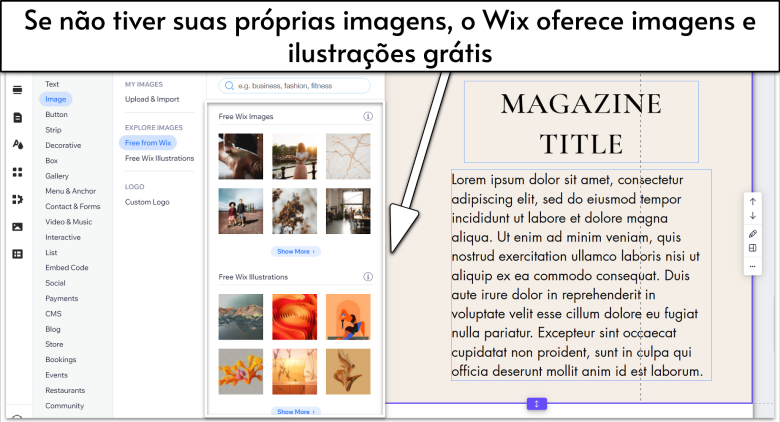
Como adicionar uma página ao seu site
A maioria dos templates virá com várias páginas já prontas, como Início, Sobre nós e Contato. Se você quiser adicionar ou editar páginas, o processo é muito semelhante para a maioria dos criadores. Tudo o que você precisa fazer é ir até as configurações do menu ou equivalente e procurar pela opção “adicionar página”. Depois disso, você poderá editar o nome da sua página, a visibilidade e outras configurações gerais. A captura de tela abaixo mostra esse processo no Wix.

Quando você adiciona uma nova página ao seu site, ela aparecerá automaticamente no seu menu de navegação, mas você pode alterar isso se desejar acessando as configurações do menu.
6. Adicionar aplicativos
Os aplicativos são integrações nativas ou de terceiros que ajudam a expandir a funcionalidade do seu site. Embora nem todos os criadores de sites tenham aplicativos, alguns criadores como o Wix têm centenas de aplicativos para você escolher. Muitos deles são grátis, e até mesmo os aplicativos pagos geralmente vêm com uma versão gratuita ou um período de teste gratuito.
Você pode usar aplicativos para adicionar recursos extras ao seu site em questão de minutos. Por exemplo, o mercado de aplicativos do Wix permite que você adicione recursos como agendamento online, chat ao vivo, inscrição em newsletter, integração com redes sociais e muito mais ao seu site.
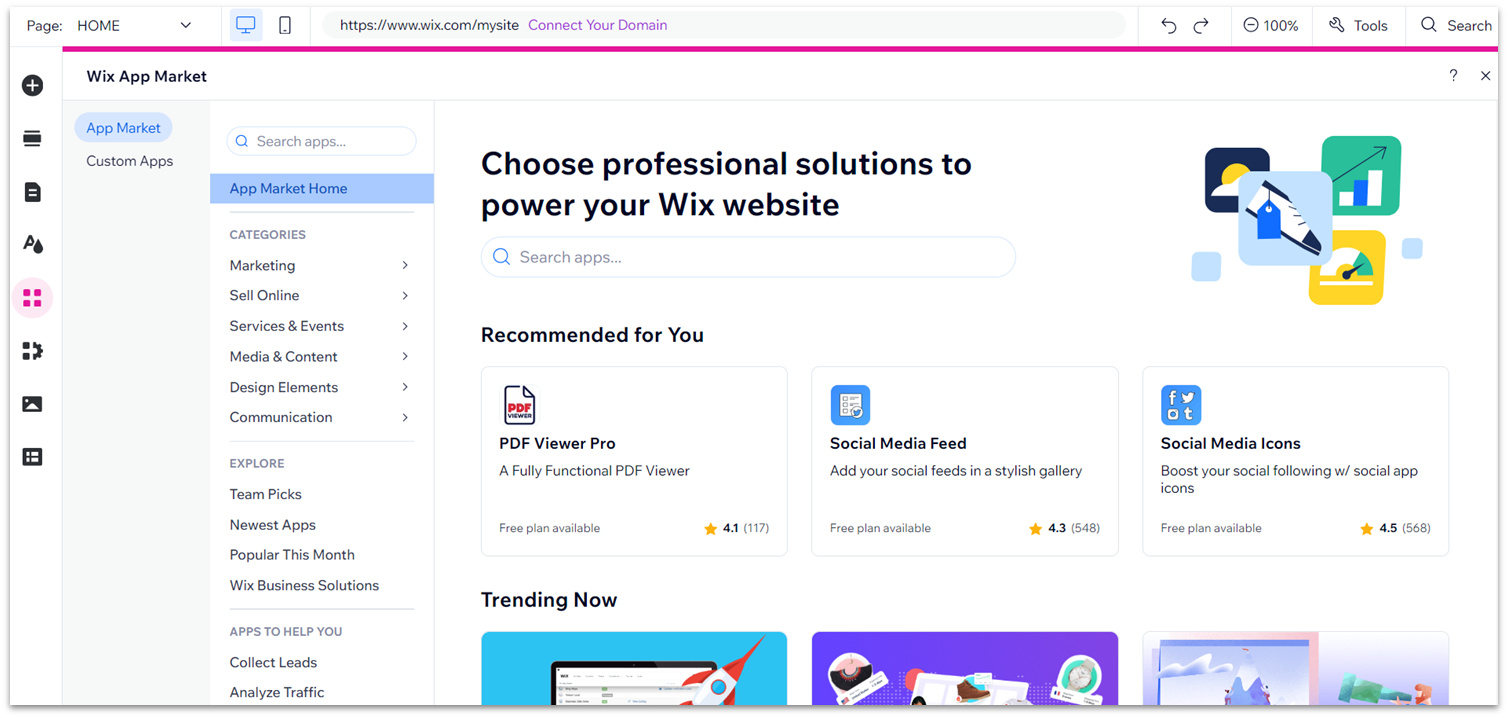
Para adicionar aplicativos ao seu site Wix, basta clicar no ícone App Market (ele deve aparecer como quatro pequenos quadrados na barra de ferramentas à esquerda). A partir daí, você pode pesquisar um aplicativo específico ou navegar pelas categorias para achar novas ideias.
Após encontrar um aplicativo que você goste, basta clicar nele e selecionar Adicionar ao site.
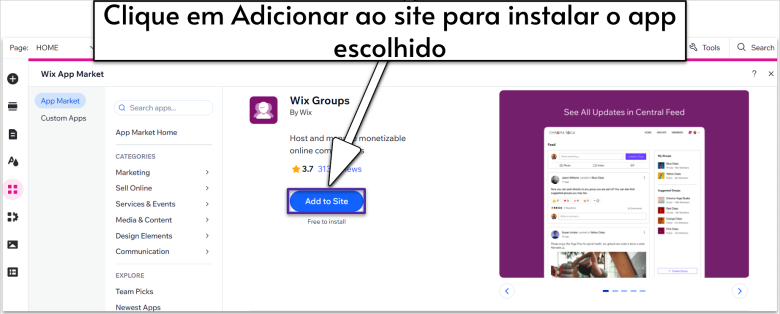
Depois que o aplicativo é instalado, ele fica imediatamente disponível na sua página da web. No meu caso, adicionei o aplicativo Wix Grupos ao meu site e ele ficou disponível em 30 segundos.
7. Escolher um nome de domínio
Antes de publicar seu site, você precisará escolher um nome de domínio. Se você estiver em um plano gratuito, você terá que usar um subdomínio (por exemplo, seunomedeusuário.wixsites.com/nomedoseusite). Se você assinar um plano anual pago, a maioria dos criadores incluirá um nome de domínio personalizado grátis no primeiro ano.
A maioria dos criadores de sites oferece a opção de registrar e configurar seu nome de domínio. Isso significa que a única coisa com que você precisa se preocupar é em escolher o melhor nome de domínio para o seu site. Ter o nome de domínio certo é absolutamente crucial, então não tenha pressa nessa etapa! Mesmo com o nome perfeito em mente, um dos maiores problemas que você terá que lidar é se o nome de domínio que você deseja está realmente disponível.
Se você estiver com dificuldades para decidir, confira nosso guia completo para escolher seu nome de domínio!
8. Visualizar e publicar seu site
Agora que você adicionou todo o seu conteúdo e escolheu seu nome de domínio, é hora de colocar seu site no ar. Na maioria dos criadores de sites, isso é apenas uma questão de clicar em um botão (ou dois).
Não tenha pressa em clicar no botão de publicar ainda. É sempre uma boa ideia usar a opção de visualização para ter certeza de que você está satisfeito com seu site antes de colocá-lo no ar. A visualização permite que você veja seu site da mesma forma que seus visitantes, sem as distrações do editor. Além disso, se houver algum espaço onde você esqueceu de adicionar seu conteúdo, ou alguma página em branco que você esqueceu de preencher, visualizar seu site pode ajudá-lo a identificar esses pequenos detalhes antes de qualquer outra pessoa.
A maioria dos criadores também permite que você visualize a versão para dispositivo móvel do seu site. Certifique-se sempre de que seu site funcione e tenha uma boa aparência também em dispositivos móveis. Isso é especialmente importante para ser encontrado em mecanismos de busca. Muitos mecanismos de busca dão prioridade à versão para dispositivos móveis em relação à versão para PC.
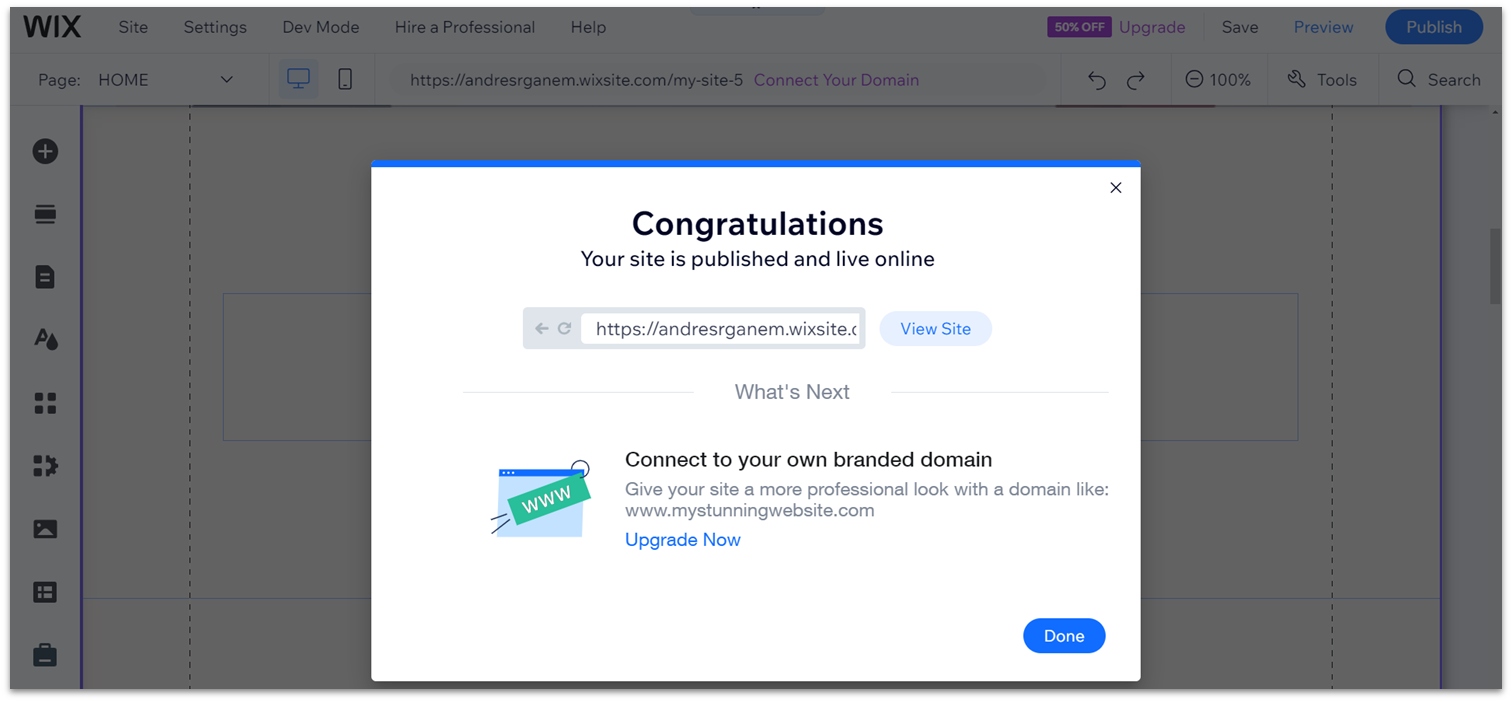
Depois de clicar em Publish, seu site estará no ar e você poderá começar a promovê-lo!
Tabela comparativa de criadores de sites
| Criador de sites | Plano gratuito | Arrastar e soltar | Aplicativos/
Integrações | Templates | Editor em português | Preço inicial | |
|---|---|---|---|---|---|---|---|
| Wix | ✔ | ✔ | 300+ | 900+ | ✔ | $17.00 | |
| Squarespace | ✘ | ✔ | 40+ | 170+ | ✔ | $16.00 | |
| Shopify | ✘ | ✔ | 8.000+ | 190+ temas nativos e milhares de temas de terceiros | ✔ | $29.00 | |
| SITE123 | ✔ | ✘ | 90+ | 80+ | ✔ | $12.80 | |
| Webador | ✔ | ✘ | Nenhum | 50+ | ✔ | $5.00 | |
| IONOS | ✘ | ✔ | Nenhum | 20+ | ✘ | $1.00 | |
| BigCommerce | ✘ | ✘ | 1.000+ | 190+ | ✘ | $29.00 | |
| Criador de Sites da Hostinger | ✘ | ✔ | 5+ | 150 | ✔ | $2.99 | |
| WordPress | ✔ | ✘ | 59.000+ | 230+
templates nativos e milhares de templates de terceiros |
✔ | $4.00 | |
| Web.com | ✘ | ✔ | Nenhum | 150+ | ✘ | $2.95 |
Perguntas frequentes sobre criadores de sites
Qual criador de sites é o mais fácil de usar?
Existem vários criadores de sites muito fáceis de usar, como o Webador e o SITE123. No entanto, o Wix é minha principal escolha porque ele oferece bastante liberdade de design e, ao mesmo tempo, é incrivelmente fácil de usar. Além de ser incrivelmente intuitivo, ele também tem mais recursos do que quase qualquer outro criador.
Meu site aparecerá no Google e em outros mecanismos de busca?
Sim, seu site aparecerá nos resultados dos mecanismos de busca. Mas não basta apenas aparecer, você também quer que seu site tenha a melhor classificação possível. Todos os criadores de sites oferecem recursos de SEO (otimização para mecanismos de busca) para ajudar a melhorar a posição do seu site nos resultados de pesquisa.
Em alguns casos, você está limitado a adicionar seus próprios metatítulos e descrições. Outros criadores de sites, no entanto, oferecerão recursos de SEO mais avançados. A quantidade de recursos de SEO que você recebe também pode variar no mesmo criador de sites, dependendo do plano que você escolher.
Meu site ficará bom em dispositivos móveis?
A resposta simples para essa pergunta é “sim”. A maioria dos criadores de sites oferece opções de templates responsivos para dispositivos móveis (ou seja, seu site se ajustará automaticamente ao tamanho da tela de celulares e tablets) ou possui um editor de visualização móvel, permitindo que você edite a versão móvel do seu site separadamente. Se você quiser verificar se seu site é responsivo a dispositivos móveis, você pode usar nossa ferramenta de verificação de responsividade grátis.
Preciso de um criador de e-commerce dedicado?
Depende muito de quantos produtos você planeja vender e do objetivo principal do seu site. Para um blog regular que vende produtos paralelamente, um criador de sites comum com recursos de e-commerce é mais do que suficiente.
Isso acontece porque plataformas dedicadas de e-commerce focam muito mais no comércio eletrônico (como você deve imaginar), muitas vezes em detrimento de outros recursos gerais que os criadores de sites padrão oferecem. Portanto, a resposta dependerá do que você precisa do seu site.
Posso contratar alguém para criar meu site para mim?
Sim, com certeza! Se você não tem tempo para criar seu próprio site ou prefere que um profissional cuide disso por você, você pode contratar um web designer por cerca de 5$ no Fiverr, a melhor plataforma para encontrar freelancers a baixo custo.
Opção 2: Usando o WordPress
Os criadores de sites são, sem dúvida, a maneira mais fácil de colocar seu site no ar, mas podem ser um pouco mais caros do que usar o WordPress com um plano de hospedagem. Se você procura uma opção econômica e não se importa com um processo de criação de site um pouco mais técnico, o WordPress pode ser a escolha certa para você.
Atualmente, existem duas versões do WordPress: WordPress.com, que é uma versão simplificada, e o WordPress.org autohospedado. Nesta seção, discutirei sobre o WordPress autohospedado.
O WordPress não é tão simples de usar quanto um criador de sites, mas ainda é bem fácil de começar, e sua enorme variedade de templates e plugins grátis oferece opções quase ilimitadas para personalizar seu site. Embora o processo seja um pouco mais técnico, você não precisa saber programar ou ter muita experiência para criar um site atraente com o WordPress.
Guia passo a passo
1. Escolher um plano de hospedagem
Embora o próprio WordPress seja 100% grátis, você precisará contratar um provedor de hospedagem para colocar seu site no ar (ao contrário dos criadores de sites, que já oferecem hospedagem em seus planos). Para uma análise mais aprofundada, você pode conferir nossa lista dos melhores provedores de hospedagem em 2025.
Há muitas opções de hospedagem disponíveis, mas aqui estão aquelas que sempre lideram nossas recomendações.
Nossas principais recomendações de hospedagem para sites WordPress
- Hostinger: Um dos provedores de hospedagem mais baratos do mercado, a Hostinger é ideal se você estiver com orçamento apertado. Suas excelentes velocidades de carregamento (que testamos exaustivamente) e o instalador simples do WordPress com apenas 1 clique fazem dela nossa melhor escolha geral. Se você optar pela hospedagem gerenciada do WordPress, você se beneficiará de segurança aprimorada e servidores otimizados para o WordPress.
- IONOS: Além de oferecer um criador de sites fácil de usar, a IONOS também fornece serviços profissionais de hospedagem a preços acessíveis. É outra ótima opção econômica e, além disso, oferece a possibilidade de aumentar seus recursos a qualquer momento. Também é uma ótima escolha se você precisar de um pouco mais de suporte técnico, pois a IONOS oferece atendimento ao cliente personalizado em todos os planos.
- InterServer: Com seu baixo preço mensal de hospedagem e armazenamento ilimitado, o InterServer é uma excelente solução se você tem uma empresa em crescimento e tem como alvo o mercado dos EUA. Como seus servidores ficam nos EUA, ele garante excelente velocidade de carregamento para os usuários norte-americanos.
- Nexcess: Se você não se importa em optar por uma opção mais cara, o Nexcess pode ser a melhor opção de hospedagem gerenciada para seu site WordPress. Com o Nexcess, você pode ter certeza de que cada parte do processo de hospedagem está sendo cuidada por profissionais qualificados.
- Kinsta: Hospedagem gerenciada (ou seja, todo o trabalho pesado já vem pronto) e velocidades extremamente rápidas fazem da Kinsta uma escolha fantástica em quase todos os aspectos, desde que você não se importe em investir um pouco mais. Apesar do excelente custo-benefício, a Kinsta ainda é relativamente cara, mas fique tranquilo: você está pagando preços mais por um serviço premium.
- FastComet: A FastComet é uma das poucas empresas de hospedagem que oferece hospedagem compartilhada em nuvem, o que combina a acessibilidade da hospedagem compartilhada com o poder e a segurança extras que a hospedagem em nuvem proporciona. Funciona muito se você estiver tentando alcançar públicos na Ásia. Ela tem data centers na Índia, Japão e Cingapura, regiões que muitas vezes não são cobertas por outros provedores de hospedagem.
Ao escolher um host para seu site WordPress, há alguns recursos que você deve procurar:
- Certificados SSL. Um certificado SSL torna seu site seguro, garantindo que ele exiba o pequeno ícone de cadeado na barra de endereços dos navegadores. A maioria dos provedores de hospedagem inclui um gratuitamente. Depois que seu site estiver no ar, você pode verificar se o certificado SSL está funcionando corretamente usando a Ferramenta de Verificação de SSL.
- Otimização do WordPress. Os melhores serviços de hospedagens para WordPress têm servidores especialmente otimizados para melhorar o desempenho, para que suas páginas carreguem mais rápido.
- Recursos de segurança. Alguns provedores de hospedagem cobram a mais por recursos essenciais de segurança, por isso você deve procurar um que inclua funcionalidades importantes, como proteção contra malware, firewalls e backups automáticos.
2. Escolher um nome de domínio
Esse processo é praticamente o mesmo para usar o WordPress e para criadores de sites. Alguns provedores de hospedagem incluem nomes de domínio grátis em planos anuais, mas nem todos o fazem. Se você escolher um provedor que não ofereça um nome de domínio grátis, pode ser mais barato comprar seu nome de domínio de terceiros do que por meio do seu provedor. Você pode adquirir um nome de domínio por cerca de 1$ em alguns mercados de domínios.
3. Usar um instalador de um clique para instalar o WordPress
Alguns planos de hospedagem vêm com o WordPress pré-instalado. Se o seu plano não der certo, não entre em pânico! Você pode usar o instalador de um clique fornecido pelo seu host.
O termo “um clique” pode ser um pouco exagerado, mas não está muito longe da realidade; com apenas alguns cliques, essas ferramentas configuram todos os scripts e bancos de dados necessários para que o WordPress funcione no seu site. Tudo o que você precisa fazer é criar um nome de usuário e uma senha que você deseja usar para fazer login no WordPress quando a instalação estiver concluída.
Provedores diferentes podem usar instaladores de um clique diferentes, mas essencialmente todos são iguais e muito fáceis de usar.
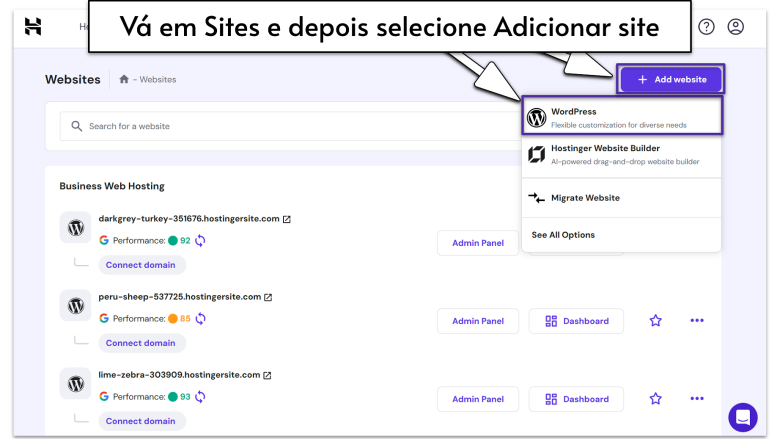
4. Acesse o WordPress através do seu painel de hospedagem
A maneira exata de acessar o WordPress pode variar dependendo do seu provedor de hospedagem. Na maioria dos casos, no entanto, você encontrará a opção de gerenciar seu site WordPress no painel de hospedagem.
Eu usarei a Hostinger para demonstrar o processo, mas ele será bem parecido, independentemente do provedor que você escolher. No caso da Hostinger, depois de selecionar “criar um novo site WordPress”, você será automaticamente levado para uma janela onde terá que inserir seus dados de login de administrador.
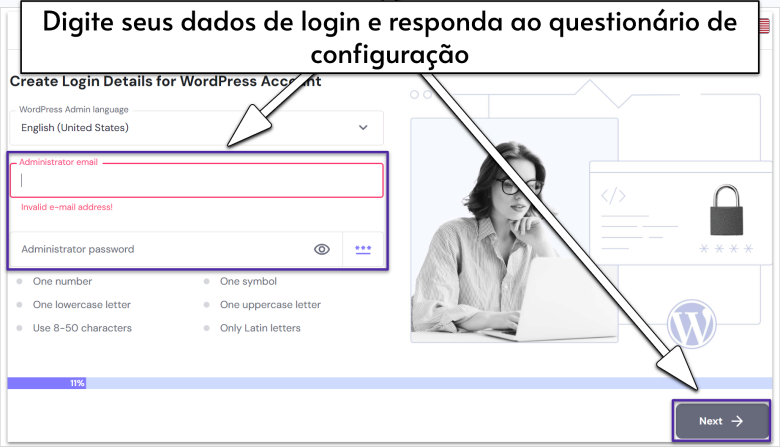
A Hostinger também inclui um pequeno questionário que será usado para pré-instalar plugins e preencher seu site com conteúdo. Embora isso não seja universal, cada vez mais provedores estão começando a implementar recursos semelhantes para ajudar você a começar.
Se esta é a primeira vez que você usa o WordPress, o painel pode parecer um pouco confuso, mas não entre em pânico, pois na verdade é bem fácil de navegar. Abaixo há uma captura de tela do painel, com todos os elementos importantes identificados para você.
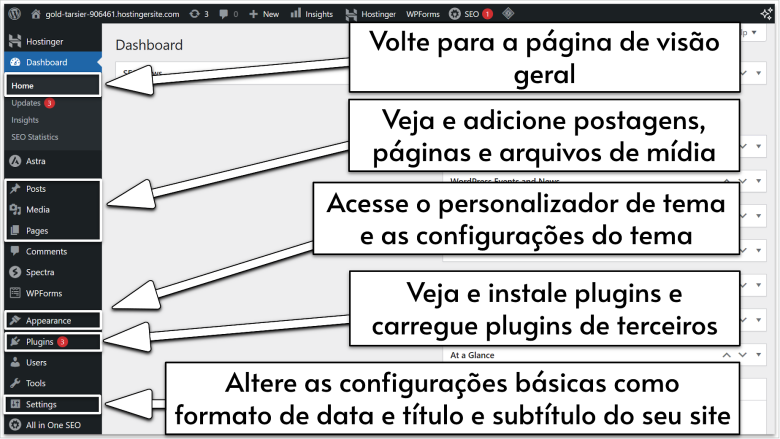
O WordPress usa alguns termos diferentes dos criadores de sites, então, para facilitar, aqui está um breve resumo das diversas seções do painel do WordPress:
| Elemento do WordPress | O que ele faz | Equivalente em um criador de sites |
|---|---|---|
| Posts | Visualize, edite e adicione novas postagens ao seu site (veja abaixo mais informações sobre postagens e páginas) | Blog |
| Mídia | Visualize, edite e carregue novas imagens e outros tipos de mídia (por exemplo, vídeos) | Galeria |
| Páginas | Visualize, edite e adicione novas páginas ao seu site | Páginas |
| Instalador de temas | Visualize temas existentes, pesquise temas gratuitos no repositório do WordPress e adicione temas de terceiros | Templates |
| Personalizador | Personalize as cores, fontes, layouts e muito mais do seu site (dependendo do tema), com uma visualização ao vivo de como suas alterações ficarão | Design |
| Configurações do tema | Nem todos os temas incluem esta seção, mas os temas premium costumam ter uma variedade maior de configurações que não estão disponíveis na visualização do personalizador | N/A |
| Plugins | Visualize e ative/desative plugins existentes, pesquise e instale plugins do repositório do WordPress e carregue temas de terceiros. | Aplicativos |
| Configurações | Altere configurações básicas, como título/subtítulo do site, formato de data e permalinks (a estrutura de URL de páginas e postagens). | Configurações |
5. Escolher um tema
Os temas no WordPress são muito semelhantes aos templates em criadores de sites. A maior diferença é que no WordPress, os temas controlam mais do que apenas o estilo/layout geral do seu site. Um tema específico pode frequentemente incluir certos plugins (ou “plugins obrigatórios”) e até mesmo oferecer diferentes opções de personalização.
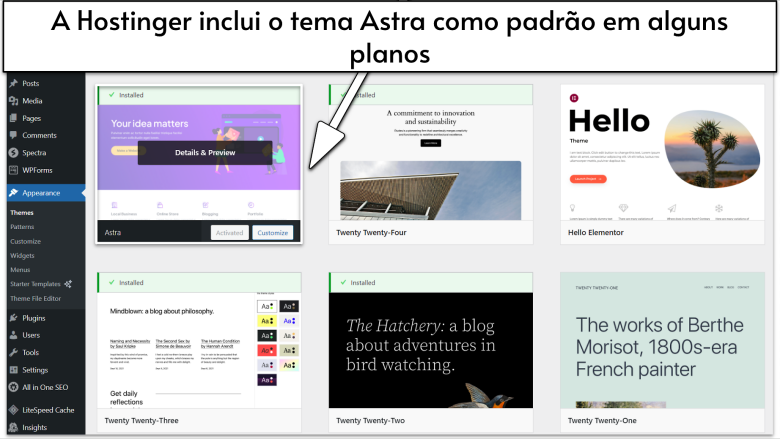
Minha instalação da Hostinger veio com o tema Astra pré-instalado para mim. Outro provedor começará com o tema padrão do WordPress, que é bem básico, então você provavelmente vai querer procurar outro.
Por sorte , o instalador de temas do WordPress torna isso extremamente fácil. Você pode pesquisar no repositório de temas do WordPress para encontrar e instalar qualquer um dos milhares de temas grátis disponíveis em um instante. Você pode até instalar vários temas e usar o personalizador para ver como eles ficarão no seu site antes de ativá-los.
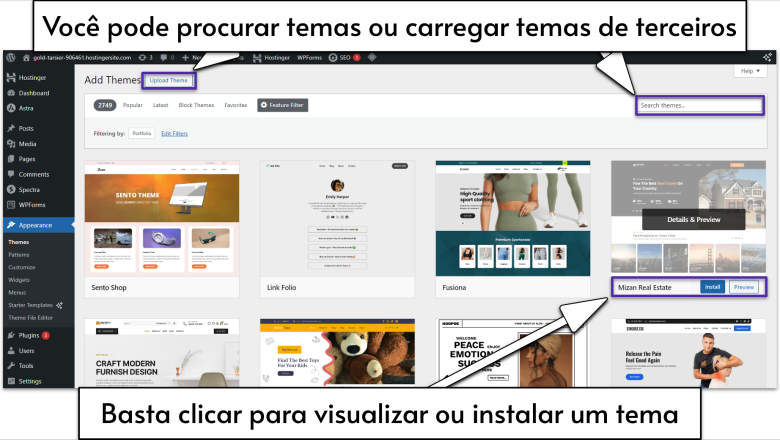
Além dos temas grátis do WordPress, é possível comprar milhares de temas premium de terceiros em plataformas como TemplateMonster e ThemeForest.
6. Adicionar plugins
Os plugins são semelhantes aos aplicativos oferecidos pelos criadores de sites, adicionando recursos extras ao seu site que não estão incluídos no próprio WordPress. Por exemplo, você pode instalar um plugin para criar um formulário de contato (por exemplo, NinjaForms) ou criar uma loja online usando o WooCommerce. É provável que, se você conseguir pensar em um recurso, haja um plugin para ele, desde SEO até a criação de um portfólio online.
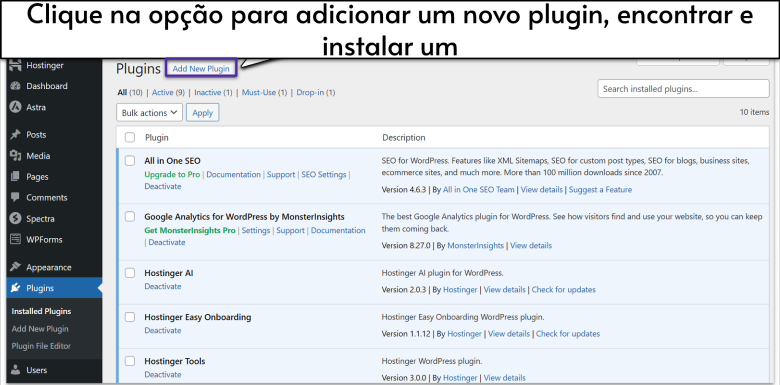
Use a caixa de pesquisa para ajudá-lo a encontrar os plugins que precisa. Lá, você também encontrará informações sobre cada plugin, incluindo se ele é compatível com sua versão do WordPress, quais recursos oferece e a opinião de outros usuários.
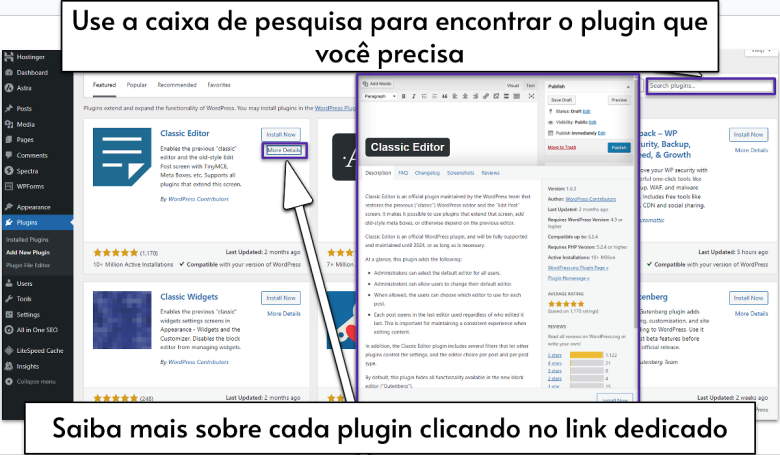
Basta um clique para instalar um plugin, mas seus plugins só funcionarão no seu site quando você clicar no botão “ativar” no painel de plugins.
Uma forma ainda mais fácil de criar um site WordPress
O WordPress tem muitas vantagens, mas é verdade que seu editor visual pode ser mais pesado do que um criador de sites tradicional. No entanto, isso não significa que você não possa editar seu site WordPress de forma visual e intuitiva. Plugins de criação de páginas, como o Elementor, oferecem maior flexibilidade de design para o seu site WordPress.
Para saber mais, confira nossa análise completa do Elementor.
7. Criar sua primeira postagem
Uma das perguntas mais frequentes que recebo sobre o WordPress é sobre a diferença entre páginas e posts. Basicamente, as páginas são o conteúdo estático, ou seja, o conteúdo do seu site que não muda ou não muda com muita frequência, como uma página Sobre nós. As postagens são mais dinâmicas, aparecendo na página do “blog” ou nas páginas de categorias do seu site. A principal diferença entre páginas e postagens está na maneira como o WordPress as exibe no seu site.
O editor para criação de postagens e páginas é exatamente o mesmo, então o processo para a criação de páginas e postagens é idêntico. Na captura de tela abaixo, você pode ver que, ao clicar no painel “Posts” do painel, você verá uma lista das suas postagens existentes (alguns temas vêm com conteúdo de “demonstração”), com um botão Adicionar novo na parte superior.
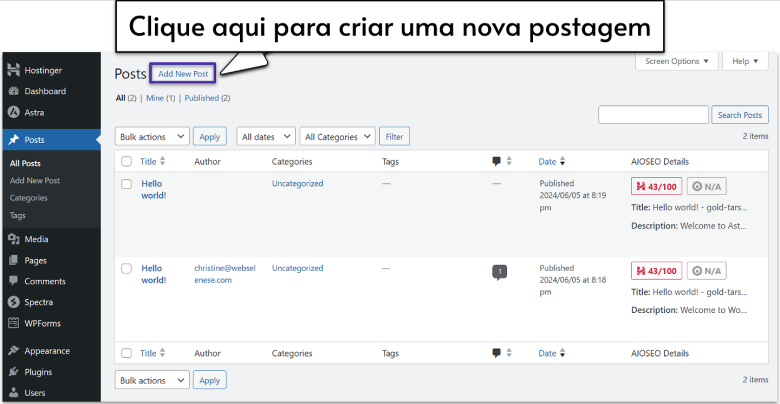
Clicar no botão Adicionar novo levará você ao editor. Embora o editor padrão do WordPress costumasse ser bastante básico, ele agora conta com um editor de blocos mais moderno, que vem evoluindo para ser mais intuitivo e oferecer maior liberdade de personalização. Você usa “blocos” para criar postagens e páginas, incluindo opções de layout e seção. Dependendo do seu tema, você pode usar o editor de blocos para editar a estrutura geral do seu site.
Também há plugins disponíveis que expandem a funcionalidade do editor de blocos clássico. No entanto, se você for seguir por esse caminho, recomendo usar um plugin de criação de páginas completo, como o Elementor ou o Divi. Em vez de adicionar recursos ao editor clássico, os melhores plugins de criação de páginas oferecem um painel totalmente novo e conjuntos de opções para editar seu site visualmente.
Os tipos de bloco incluídos no editor padrão incluem:
- Parágrafo
- Título
- Citação
- Imagem
- Lista
- Imagem de capa
- Galeria
- Apresentação de slides
- Tabela
- Botões
Para escolher um bloco, você pode clicar no ícone “+” ao lado de cada área de parágrafo ou digitar “/” no espaço livre rotulado “começar a escrever ou digitar / para escolher o bloco”.
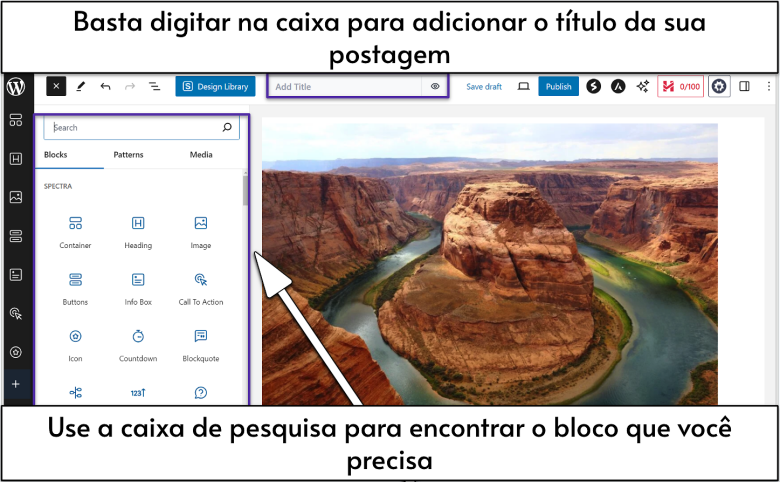
8. Publicar seu site
Ao contrário de alguns criadores de sites (como o Wix), o WordPress não tem um botão publicar específico para todo o seu site. Assim que você cria seu site WordPress, ele fica disponível na internet. No entanto, há três lugares separados onde você encontrará botões publicar no WordPress:
- No personalizador, você verá um botão na parte superior do painel que salva as alterações e ativa suas personalizações.
- No canto superior direito de cada nova postagem que você criar, você encontrará a opção de publicar. Até você clicar em publicar, sua postagem permanecerá como rascunho e não ficará visível para outras pessoas. Se você decidir fazer edições mais tarde, basta clicar em atualizar para que suas alterações sejam aplicadas.
- No canto superior direito de cada nova página que você cria. Assim como nas postagens, seu conteúdo permanece como rascunho até ser publicado e, quando fizer edições, você precisa clicar em atualizar, senão suas alterações não serão salvas.
Considere gastar 5$ com um desenvolvedor web e economize tempo e frustração
Se você anda sem tempo ou simplesmente não quer lidar com possíveis problemas ao criar um site no WordPress, contratar um profissional para criar (e, talvez, manter) seu site pode ser uma opção mais vantajosa.
Contratar um desenvolvedor pode parecer caro, mas graças ao crescimento de plataformas freelance como o Fiverr, você não precisa gastar uma pequena fortuna. O principal apelo da plataforma era que você poderia obter um profissional experiente por aproximadamente 5$. Isso ainda é verdade, mas você também pode obter serviços verificados de maior qualidade por uma taxa um pouco mais alta, que ainda é uma fração do que você esperaria pagar fora do Fiverr.
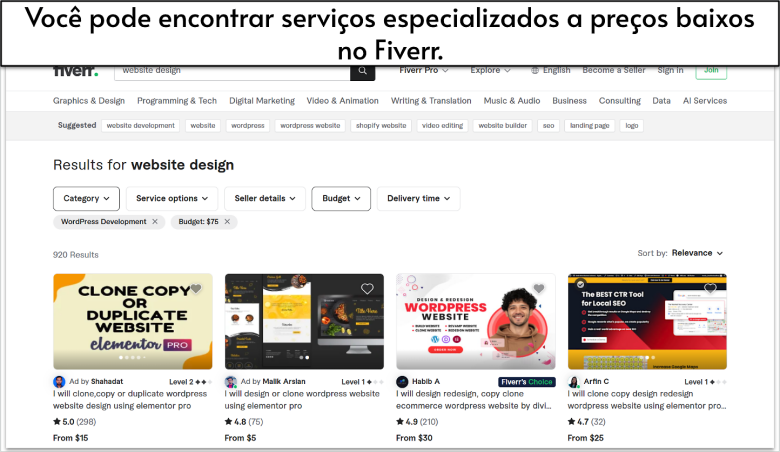
Um dos grandes recursos do Fiverr é que ele permite que você visualize amostras do trabalho de um designer para ver se elas combinam bem com o tipo de site que você precisa. Além disso, o Fiverr garante que você esteja completamente seguro porque a plataforma retém seu pagamento para o freelancer até que você esteja satisfeito com o trabalho dele.
Perguntas frequentes sobre o WordPress
O WordPress é grátis?
Tecnicamente, sim. A plataforma em si é 100% grátis, mas você terá que pagar pela hospedagem e por um nome de domínio (clique aqui para uma lista dos melhores provedores de hospedagem em 2025). Se você quiser um tema ou plugin premium de um marketplace de terceiros, também terá que pagar uma taxa por eles.
É possível criar um site WordPress sozinho?
Sim, é possível criar um site WordPress sem contratar um desenvolvedor, mas se você é novo na criação de sites, provavelmente achará um criador de sites muito mais fácil (e rápido) de usar. O WordPress é mais complexo e é mais fácil causar problemas no seu site ao alterar configurações ou instalar plugins que entrem em conflito entre si.
Qual é a diferença entre o WordPress.com e o WordPress.org?
A principal diferença entre o WordPress.com e o WordPress.org está no tipo de hospedagem de cada um. Com o WordPress.com, você não precisa pagar separadamente pela hospedagem, mas precisará fazer um upgrade para um dos planos mais caros (Business ou eCommerce) para usar plugins e enviar temas de marketplaces de terceiros.
O WordPress.org é autohospedado, então você paga pela hospedagem separadamente. Com esta versão, você tem total controle e liberdade, e ela pode sair bem mais barata do que o WordPress.com. Ainda assim, se você está procurando uma introdução simples ao WordPress ou apenas quer administrar um blog, então o WordPress.com poderia ser um bom ponto de partida.
Qual é o melhor, Wix ou WordPress?
Tanto o Wix quanto o WordPress têm vantagens e desvantagens. O Wix é mais fácil de usar para iniciantes, mas pode sair mais caro do que contratar um plano de hospedagem e criar seu site com o WordPress.
O WordPress oferece muita flexibilidade e mais opções para expandir seu site ao longo do tempo, mas pode ser mais difícil de aprender e há potencialmente mais chances de algo dar errado. Por exemplo, os plugins incompatíveis podem fazer com que seu site pare de funcionar. Se você gosta da ideia de ter um site WordPress, mas se sente intimidade pela complexidade, considere contratar um designer profissional no Fiverr.
Eu preciso de um plano de hospedagem especial para WordPress ou um plano básico de hospedagem é suficiente?
Você não precisa de um plano de hospedagem especial para WordPress, pois o WordPress funcionará em qualquer plano de hospedagem compartilhada que tenha um instalador de um clique. No entanto, existem benefícios claros em escolher um plano de hospedagem específico para WordPress.
Os planos de hospedagem específicos do WordPress podem ser gerenciados ou não gerenciados. Com planos não gerenciados, sua hospedagem é praticamente a mesma que a hospedagem básica, mas seu site será hospedado em servidores otimizados para WordPress e você poderá ter acesso a alguns plugins de otimização.
A hospedagem gerenciada do WordPress é a versão sem complicações, pois seu provedor cuida de coisas como atualizações, patches de segurança (dependendo do provedor) e backups, para que você possa simplesmente continuar construindo seu site. Confira nossa lista dos melhores provedores de hospedagem gerenciada para WordPress em 2025.
Teste e lançamento (publicar)
Não importa se você escolheu um criador de sites adaptado às suas necessidades ou criou um site WordPress de acordo com suas especificações exatas: lançar seu site para o mundo deve ser tão fácil quanto clicar no botão “Publicar” que certamente aparecerá em algum lugar. Antes de publicar, no entanto, é sempre uma boa ideia passar por algumas etapas de teste básicas antes de começar a promover em todos os lugares possíveis.
1. Verifique se há erros básicos
Comece abrindo seu site em uma janela de visualização ou nova janela, e reserve um tempo para revisar cada página, uma por uma. Neste ponto, procure por coisas como erros de digitação no seu conteúdo, imagens deslocadas e outros erros imediatamente perceptíveis.
Não há muito mais a fazer nesse processo, além de prestar bastante atenção, mas, se você já está trabalhando no seu site há algum tempo, recomendo dar uma pausa de um ou dois dias antes de voltar para revisá-lo. Quando você está trabalhando em algo sem parar, fica mais difícil perceber erros básicos que seriam óbvios com uma visão renovada.
2. Elementos do local de teste
Depois de analisar cada página detalhadamente, é hora de se aprofundar um pouco mais e garantir que tudo esteja funcionando como deveria. Para isso, você deve verificar, em especial:
- Botões. Navegue pelo seu site como visitante e clique em todos os botões de todas as páginas. Eles devem levar você para o destino correto (se for um botão de redirecionamento) ou fazer o que se espera deles (compartilhar nas redes sociais, abrir um link externo, etc.). Recomendo fazer uma lista de todos os botões que não funcionam enquanto você navega pelo site e corrigi-los depois, em vez de parar para resolver cada um imediatamente.
- Formulários. Preencha todos os formulários do seu site com informações fictícias (não se preocupe, você sempre pode excluir suas respostas depois). Aqui, você quer garantir que a informação seja transmitida pelos canais corretos e que ela se integre com qualquer funcionalidade de terceiros que você tenha configurado.
- Links. Assim como com os botões, basta clicar em todos eles para ter certeza de que eles o levarão para onde você precisa ir.
- Navegação. Verifique se cada página do seu site está corretamente identificada e acessível, e se há uma opção fácil para voltar. Isso é especialmente importante porque um sitemap quebrado (como cada página se conecta às outras) pode afetar o SEO do seu site.
- Mídia. Garanta que todos os arquivos de mídia em seu site estejam devidamente otimizados e tenham uma aparência clara, nítida e profissional.
Se você instalou algum plugin de terceiros, siga o mesmo processo para garantir que eles funcionem conforme o esperado.
3. Teste seu site em dispositivos móveis
Como metade de todo o tráfego da internet ocorre em dispositivos móveis, seu site deve funcionar tão bem em dispositivos móveis quanto em computadores. Portanto, é importante verificar se a navegação não é apenas possível, mas também agradável. Isso significa que você não deve ter nenhuma frustração com a versão móvel do seu site, como fontes muito pequenas, elementos fora do lugar ou menus difíceis de navegar.
Como bônus, também recomendo testar seu site em diferentes navegadores (tanto na versão para computador quanto na versão para dispositivos móveis). No entanto, não será um grande problema se você pular esta etapa, pois a maioria dos navegadores exibe os sites de forma semelhante. Neste nível, você não precisa se preocupar em otimizar seu site para um navegador específico.
4. Receba feedback
Depois de ter certeza de que seu site funciona bem, tem boa aparência e funciona bem, você estará pronto para começar. No entanto, tenho uma recomendação final, caso você tenha tempo.
Antes de colocar seu site no ar, mostre-o para amigos e familiares de confiança e peça feedback. Eles acham que seu site transmite o tom que deveria? Eles saberiam como usá-lo para o propósito a que se destina? Há algo na navegação que eles acharam difícil de usar?
Um pouco de feedback de pessoas de confiança pode ajudá-lo a fazer aqueles ajustes finais cruciais antes de decidir compartilhar seu site com o mundo. Depois que tudo estiver pronto, é hora de publicar seu site e começar a fazer tudo o que puder para promovê-lo.
Levando seu site para o próximo nível
Agora que você criou seu site, é hora de fazer com que ele seja notado. Na minha experiência, você nunca termina completamente de criar um site, pois sempre há espaço para atualizações, mudanças e melhorias contínuas. Você quer que as pessoas comecem a visitar seu site o mais rápido possível. Felizmente, há uma série de coisas que você pode fazer para aumentar seu público e proporcionar uma experiência melhor aos visitantes do seu site.
Criando um logotipo
Você não precisa ter um logotipo antes de começar a criar seu site, mas um logotipo faz com que seu site pareça mais profissional e pode ajudar a construir sua marca.
Seu logotipo diz muito sobre você, por isso é importante reservar um tempo para fazê-lo corretamente. Há tendências de design a serem levadas em consideração. Por exemplo, você já pensou no impacto que seu esquema de cores pode ter no seu público-alvo?
Há duas maneiras de criar um logotipo, e ambas são acessíveis. Meu colega testou todos os principais serviços de design de logotipo para encontrar um novo logotipo para o Website Planet. Para ler tudo sobre seu experimento e ver quem ganhou, leia nossa comparação completa dos melhores serviços de design de logotipo online.
1. Faça você mesmo com um criador de logotipo online
O método “faça você mesmo” pode parecer a maneira mais barata de criar um logotipo, mas nem sempre é esse o caso. A maioria dos criadores de logotipos online são grátis para testar, mas você terá que pagar para baixar e usar seu logotipo. Existem alguns criadores de logotipos grátis por aí, mas eles são muito básicos e não recomendo usá-los.
Meu criador de logotipos “faça você mesmo” favorito é o Wix Logo Maker. Esta ferramenta usa IA (inteligência artificial) para gerar muitas ideias de logotipo com base em suas preferências pessoais. Quando você encontra um design de que gosta, pode personalizar tudo, desde as fontes até o esquema de cores. Você pode até baixar uma versão grátis de baixa resolução do seu logotipo para ver como ele ficaria no seu site e nas redes sociais antes de fazer sua compra final.
2. Contrate um designer
Contratar um designer de logotipo pode parecer caro, mas no Fiverr, você pode obter um logotipo projetado profissionalmente por cerca de 5$. A maioria dos designers do Fiverr exibe exemplos de logotipos que eles criaram, tornando mais fácil encontrar alguém que ofereça o estilo que você procura. Nós mesmos testamos os designers de logotipos do Fiverr e ficamos realmente impressionados com a qualidade dos logotipos finalizados.
Além do seu logotipo, você também precisará gerar um favicon, que é a pequena imagem que você normalmente vê nas abas do navegador ao lado do nome do site e nos seus favoritos. Você pode criar um favicon em segundos com nossa ferramenta inovadora de geração de favicon.
Otimizando seu site
Mesmo que você crie um site fabuloso, ele não vai aparecer na primeira página dos resultados dos mecanismos de busca (SERPs) sem alguma otimização. Otimizar seu site envolve a otimização para mecanismos de busca (SEO), análise de seu tráfego e compreensão do que seu público está procurando.
Há muitas ferramentas de SEO que podem ajudá-lo a otimizar seu site. O Semrush é uma opção poderosa para usuários avançados, mas pode ser caro e complexo para iniciantes. Uma alternativa é usar um criador de sites com recursos de SEO integrados, que é mais acessível e fácil de usar do que plataformas dedicadas. Analisamos os criadores de sites com as melhores ferramentas de SEO para ajudá-lo a escolher o certo.
Criar o conteúdo certo para seu site pode parecer um desafio, mas ao usar ferramentas de análise para descobrir mais sobre seu público (onde eles vivem, sua idade, seu gênero e assim por diante), você pode personalizar melhor seu conteúdo. Leia nosso Guia para o Google Analytics para ver como aproveitar ao máximo as ferramentas de análise. Você também pode usar ferramentas como o Answer the Public para descobrir o que as pessoas estão pesquisando. Confira nosso Guia para o Google Analytics para saber mais sobre isso.
Aumente seu público com marketing por e-mail
O marketing por e-mail é uma das melhores maneiras de aumentar seu público, e há muitas ferramentas para ajudar você a ter sucesso com seus esforços de marketing.
O marketing por e-mail tem a capacidade de expandir rapidamente o seu negócio. Além disso, ele apresenta uma taxa de cliques (CTR) alta, superando canais de rede social como o Twitter em até 100 vezes. Através do marketing por e-mail, você pode oferecer aos clientes descontos e promoções atraentes, incentivá-los a compartilhar seu negócio com outras pessoas e oferecer recursos gratuitos valiosos para incentivar os visitantes a se inscreverem na sua lista de e-mails.
Para aproveitar ao máximo o marketing por e-mail, você precisará pensar sobre a frequência dos seus e-mails, usar e-mails automatizados e o que incluir nas suas newsletters. Para mais dicas, confira nossa coleção das estatísticas de marketing por e-mail mais importantes.
Testamos e analisamos as melhores plataformas de marketing por e-mail. Sem tempo de ler um monte de avaliações? Não se preocupe, confira abaixo uma rápida visão geral das nossas soluções favoritas de marketing por e-mail.
- ActiveCampaign: Este é, sem dúvida, o serviço de marketing por e-mail mais completo do mercado. É líder do setor em automação, oferece mais de 880 integrações e tem o melhor editor de arrastar e soltar que já testamos. Com tantos recursos, há uma pequena curva de aprendizado, mas com uma enorme base de conhecimento e equipe de suporte, definitivamente vale a pena o seu tempo.
- Sendinblue: Oferecendo ferramentas de marketing por SMS e e-mail, a Sendinblue tem uma solução acessível e fácil de usar. Ela ainda tem um plano gratuito generoso. Você pode criar e-mails automatizados, adicionar fluxos de trabalho e usar a opção “enviar no melhor horário”.
- AWeber: Oferecendo um criador de campanhas exclusivo de arrastar e soltar, o AWeber dá tudo o que você precisa para um marketing por e-mail bem-sucedido. É muito fácil para iniciantes, mas ainda tem recursos mais complexos, como funções de teste de divisão, e pode se conectar a mais de 5.000 aplicativos com o Zapier.
- Constant Contact: Com centenas de templates de e-mail para escolher e um teste gratuito de 30 dias, o Constant Contact é uma excelente escolha. É ótimo para criar e-mails automatizados e é muito fácil de usar, o que significa que você pode começar imediatamente.
- Benchmark Email: O Benchmark Email oferece suporte a vários idiomas, inclusive português. Ele também tem um plano gratuito que permite enviar até 3.500 e-mails por mês. É ótimo para iniciantes, mas tem ferramentas mais avançadas que você pode usar à medida que se familiariza com a plataforma.
- GetResponse: Mais do que apenas uma plataforma de marketing por e-mail, o GetResponse é uma plataforma multifuncional que incorpora recursos de marketing, gerenciamento de relacionamento com o cliente (CRM) e webinar. Há também um teste gratuito de 30 dias.
Não se esqueça das rede sociais
O marketing por e-mail pode ajudar muito se você estiver tentando aumentar seu público, mas uma boa presença nas redes sociais também pode fazer maravilhas pelo tráfego do seu site. Embora geralmente tenham taxas de cliques mais baixas, as campanhas de rede social podem ter um efeito duradouro no seu público e ajudar você a ganhar mais visitantes a longo prazo.
É claro que criar uma campanha de rede social impactante não é fácil e, embora não haja como explicar a criatividade, existem ferramentas que podem ajudá-lo a coordenar uma abordagem multicanal.
Se quiser saber mais, consulte nosso guia especializado sobre as melhores ferramentas de gerenciamento de redes sociais.
Palavras finais
Ufa! Quantas informações nós abordamos. Para resumir, aqui estão algumas lições importantes deste guia para criar seu próprio site:
- Os criadores de sites são um ótimo lugar para começar quando você é iniciante. O Wix é um dos mais flexíveis de todos, permitindo que você comece com o básico e adicione aplicativos mais avançados depois.
- O WordPress é frequentemente considerado mais difícil do que os criadores de sites, mas oferece muito mais liberdade. Também é uma forma mais barata de colocar seu site online, com muitos planos de hospedagem de sites de baixo custo disponíveis.
- Se você não tem tempo para criar seu site sozinho, pode contratar um desenvolvedor no Fiverr por aproximadamente 5$. Quem disse que trabalhar com um desenvolvedor web precisa estourar seu orçamento?
- Publicar seu site não é o fim do processo. Você pode continuar otimizando e promovendo seu site com ferramentas de SEO, análise e marketing.
Qualquer pessoa pode criar um site, não importa se você é iniciante ou tem um orçamento pequeno para investir. Divirta-se criando seu site!